오류 0x89245102를 수정하려면 필요한 서비스를 활성화해야 합니다.
- 인증 서비스를 활성화하면 이 Minecraft 오류 0x89245102를 효과적으로 처리할 수 있습니다.
- 한 가지 가능한 해결책은 운영 체제와 Minecraft 클라이언트를 업데이트하는 것입니다.
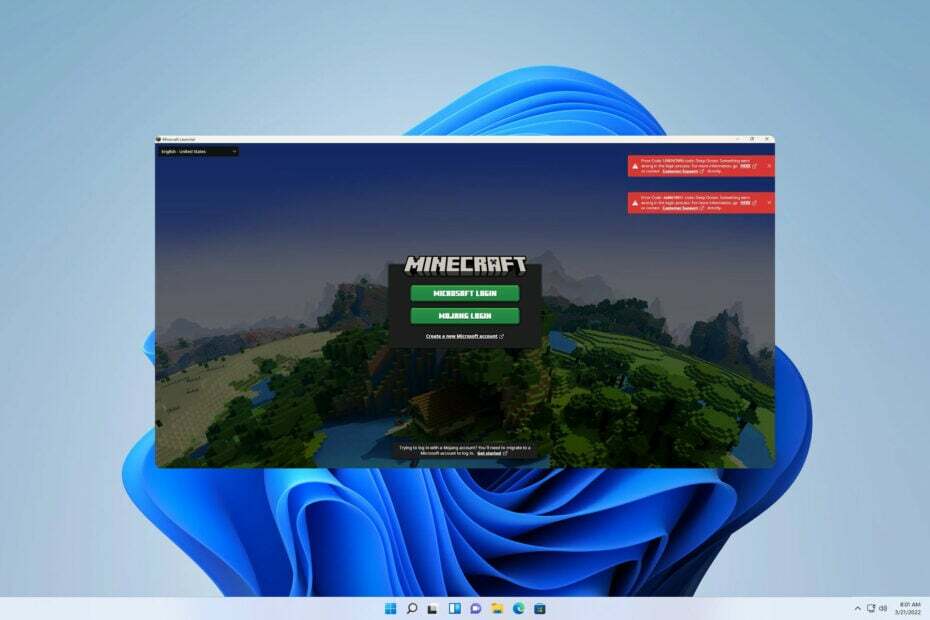
엑스다운로드 파일을 클릭하여 설치
- Restoro PC 수리 도구 다운로드 특허 기술로 제공되는 (특허 가능 여기).
- 딸깍 하는 소리 스캔 시작 PC 문제를 일으킬 수 있는 Windows 문제를 찾습니다.
- 딸깍 하는 소리 모두 고쳐주세요 컴퓨터의 보안 및 성능에 영향을 미치는 문제를 해결합니다.
- Restoro가 다운로드되었습니다. 0 이번 달 독자 여러분.
Minecraft의 오류 코드 0x89245102로 인해 문제가 있는 많은 Minecraft 플레이어 중 한 명입니까? 걱정하지 마세요. 저희가 도와드리겠습니다!
이 오류는 다음과 유사합니다. 오류 코드 0x80070057 Minecraft 및 해당 솔루션 중 일부도 이 오류를 해결하는 데 도움이 될 수 있습니다.
이 기사에서는 이 문제를 해결하는 데 도움이 되는 네 가지 매우 효과적인 문제 해결 방법을 공유합니다.
0x89245102 Minecraft 오류는 무엇입니까?
이 오류의 원인은 다양하지만 가장 일반적인 원인은 다음과 같습니다.
- Minecraft를 업데이트하지 않음 – Minecraft가 최신 버전이 아닌 경우 게임을 시작하려고 할 때마다 이 문제가 발생할 수 있습니다.
- 마인크래프트 런처 문제 – 컴퓨터의 Minecraft 런처에 문제가 발생할 때마다. 게임 구성 요소를 방해하고 기능이 제대로 실행되는 것을 방해할 수 있습니다.
- Minecraft 서비스 문제 – 인증 서비스를 활성화하지 않으면 게임 실행 시 오류가 발생할 수 있습니다.
0x89245102 Minecraft 오류를 어떻게 수정할 수 있습니까?
다음은 필요한 조정을 하기 전에 문제를 해결할 수 있는 몇 가지 잠재적 솔루션입니다.
- 게임 업데이트 – 게임을 업데이트하면 이 문제를 비롯한 다양한 문제를 해결할 수 있습니다.
- 이전 런처 사용 – 이전 런처를 사용하여 문제가 해결되었다고 보고한 사용자는 거의 없습니다.
인증 서비스 활성화
- 유형 서비스 검색창에서. 선택하다 서비스 검색 결과에서.

- 아래로 스크롤 Xbox Live 인증 관리자 마우스 오른쪽 버튼으로 클릭합니다. 선택하다 속성 메뉴에서.

-
다음에 대한 시작 유형을 켜십시오. 수동, 선택하다 적용하다 그리고 선택 좋아요.

- 모두 닫고 재시작 윈도우.
이 가이드가 오류를 해결하는 데 도움이 되었다고 믿습니다. 보시다시피 필요한 서비스를 활성화하면 문제를 쉽게 해결할 수 있습니다.
- Windows 11에서 Minecraft를 업데이트하는 방법 [모든 에디션]
- 문명 6이 계속 충돌합니까? 4단계로 중지하는 방법
추가 합병증이 발생하면 포괄적인 참조를 권장합니다. 마인크래프트 오류 추가 솔루션 안내.
아래 의견 섹션에서 귀하의 상황에 가장 적합한 솔루션을 공유해 주시면 대단히 감사하겠습니다.
여전히 문제가 있습니까? 이 도구로 문제를 해결하세요.
후원
위의 조언으로 문제가 해결되지 않으면 PC에서 더 심각한 Windows 문제가 발생할 수 있습니다. 추천합니다 이 PC 수리 도구 다운로드 (TrustPilot.com에서 우수 등급으로 평가됨) 쉽게 해결할 수 있습니다. 설치 후 다음을 클릭하기만 하면 됩니다. 스캔 시작 버튼을 누른 다음 모두 고쳐주세요.


![무료 Minecraft 계정을 얻는 방법 [PC, MAC, Linux]](/f/4b0f7074b7f83102c71ae25f52e1ba07.jpg?width=300&height=460)